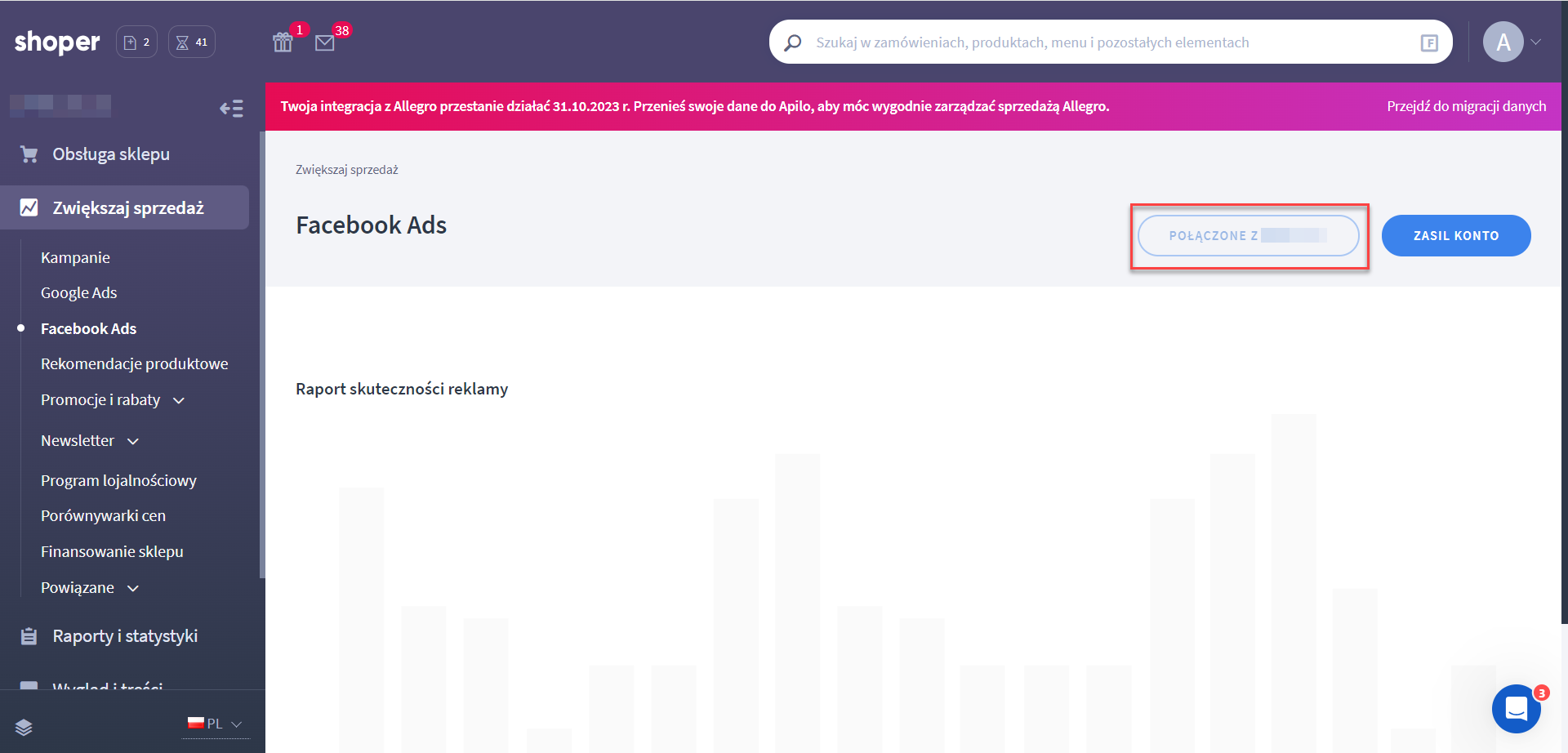Jak przyznać dostęp do reklam Facebook Ads Shoper Kampanie?
- Jeżeli chcesz nam przyznać dostęp do swojego fanpage – zalecamy by robić to z komputera (tak też została przygotowana poniższa instrukcja).
- Zaloguj się na swoje konto prywatne na Facebook (konto osobiste, gdzie możesz dodawać informacje związane z twoim życiem, rodziną, pracą, wykorzystywać je do komunikacji ze znajomymi). Jeśli nie wiesz czy posiadasz konto prywatne czy biznesowe, zobacz jak je odróżnić tutaj.
- Instrukcja składa się z trzech etapów, każdy z nich przeczytaj bardzo uważnie, aby uniknąć błędów. ZWRÓĆ SZCZEGÓLNĄ UWAGĘ NA ETAP DRUGI.
I ETAP PIERWSZY
Jak przejść do strony firmowej na Facebooku (fanpage)
- Pod twoimi danymi osobowymi znajduje się lista rozwijalna Zobacz więcej – kliknij
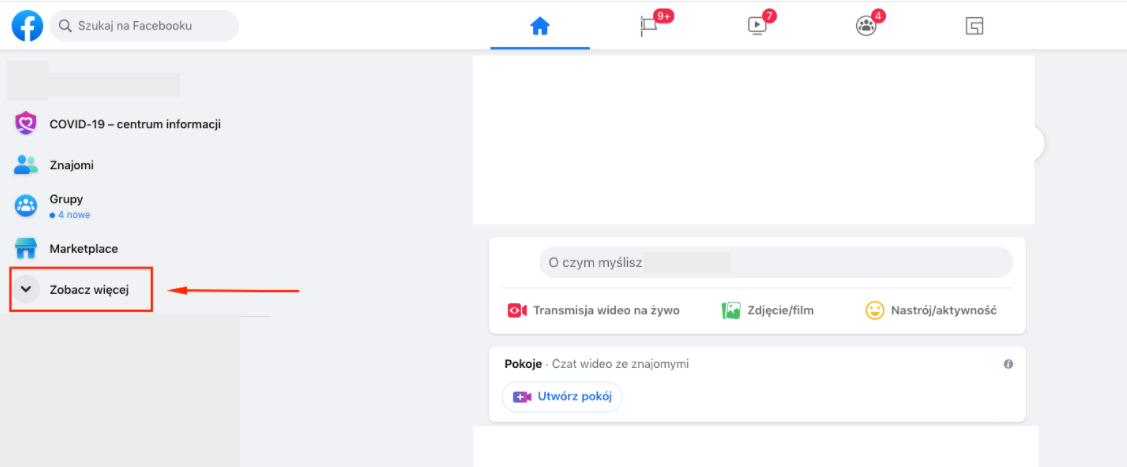
- Po rozwinięciu listy kliknij w ikonę Strony
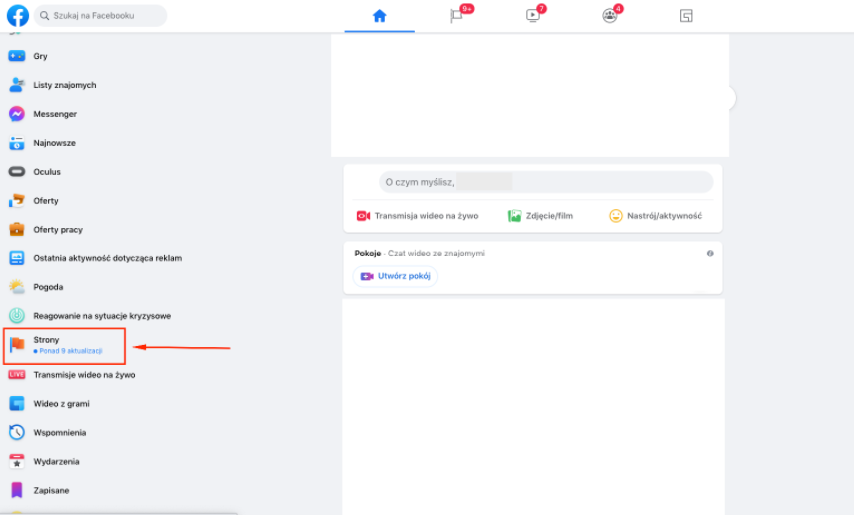
- Teraz kliknij w nazwę swojej strony firmowej (fanpage) (na screenie to Sklep Testowy, pamiętaj, że twój fanpage ma inną nazwę!)
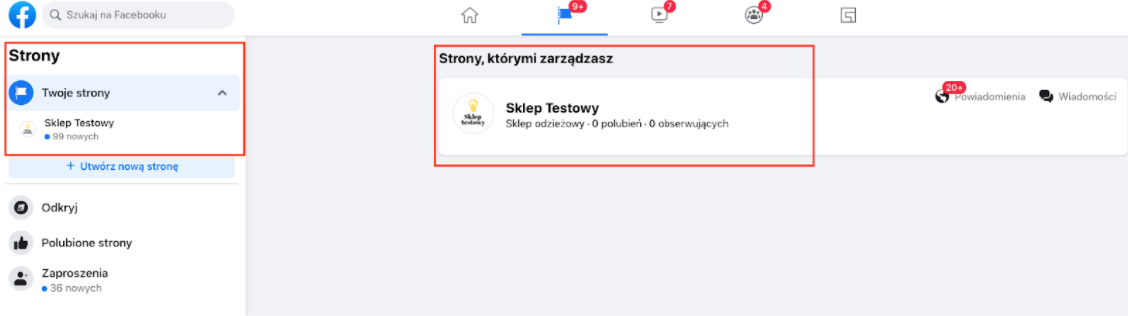
II ETAP DRUGI
KONIECZNIE sprawdź czy jesteś ADMINISTRATOREM strony firmowej na Facebook (fanpage), z którym chcesz połączyć sklep. Jeśli Twoja strona na Facebook jest podpięta do Business Managera, MUSISZ być jego ADMINISTRATOREM.
UWAGA! Tylko ADMINISTRATOR danej strony firmowej na Facebook (fanpage) i Business Managera połączy go poprawnie ze sklepem.
- Kliknij Przełącz teraz.
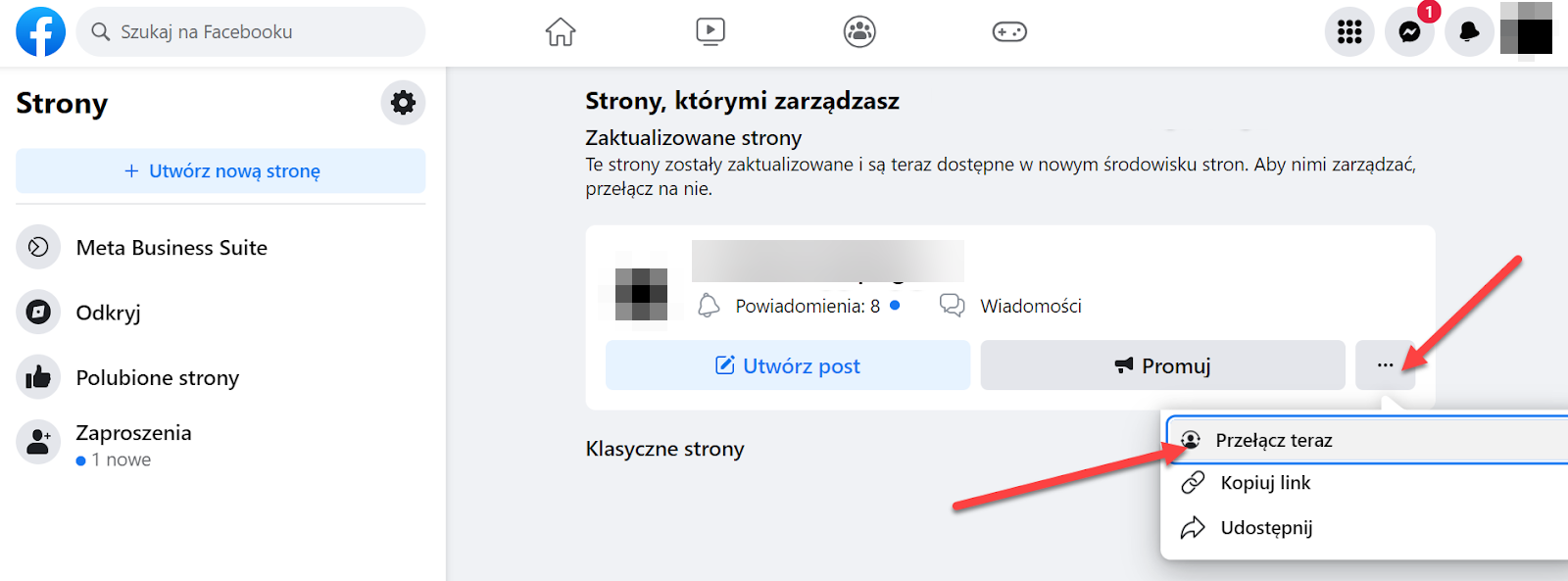 Następnie potwierdź zmianę na wybrany Fanpage
Następnie potwierdź zmianę na wybrany Fanpage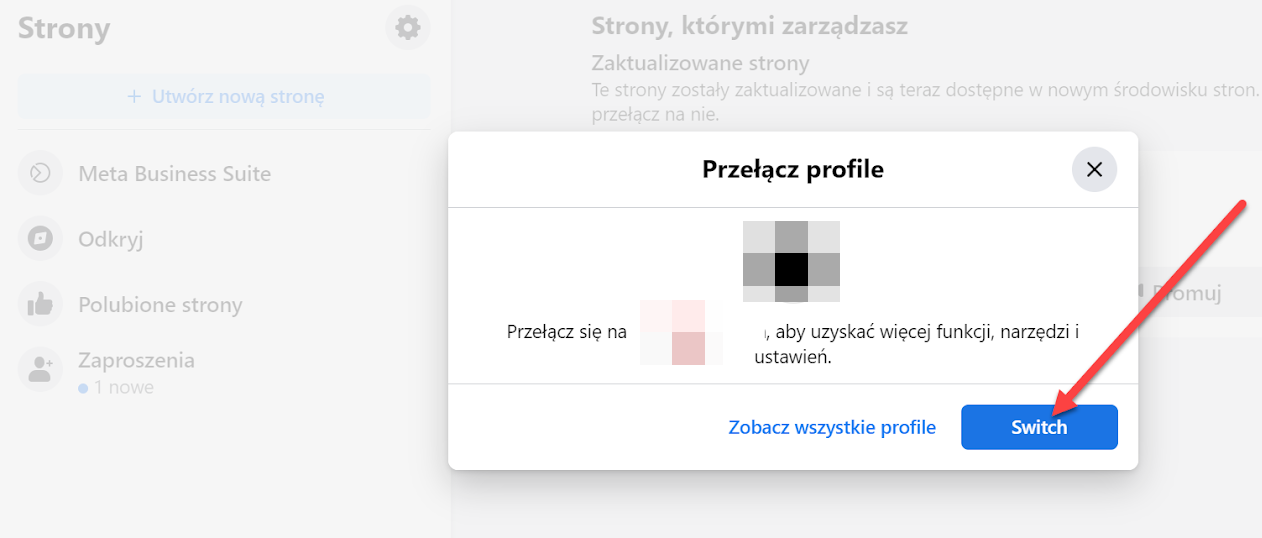
- Następnie w menu po lewej stronie ekranu, kliknij Ustawienia
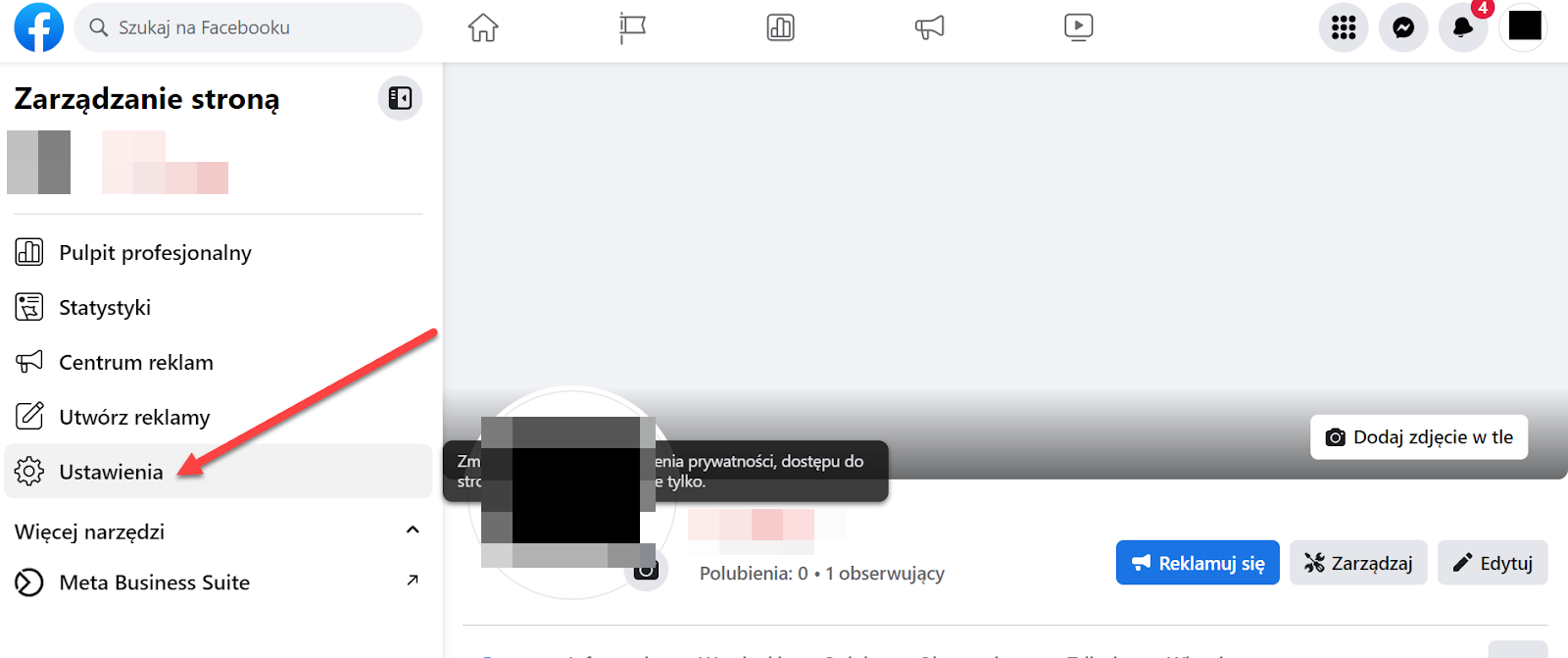
- W kolejnym kroku kliknij Nowe funkcje stron
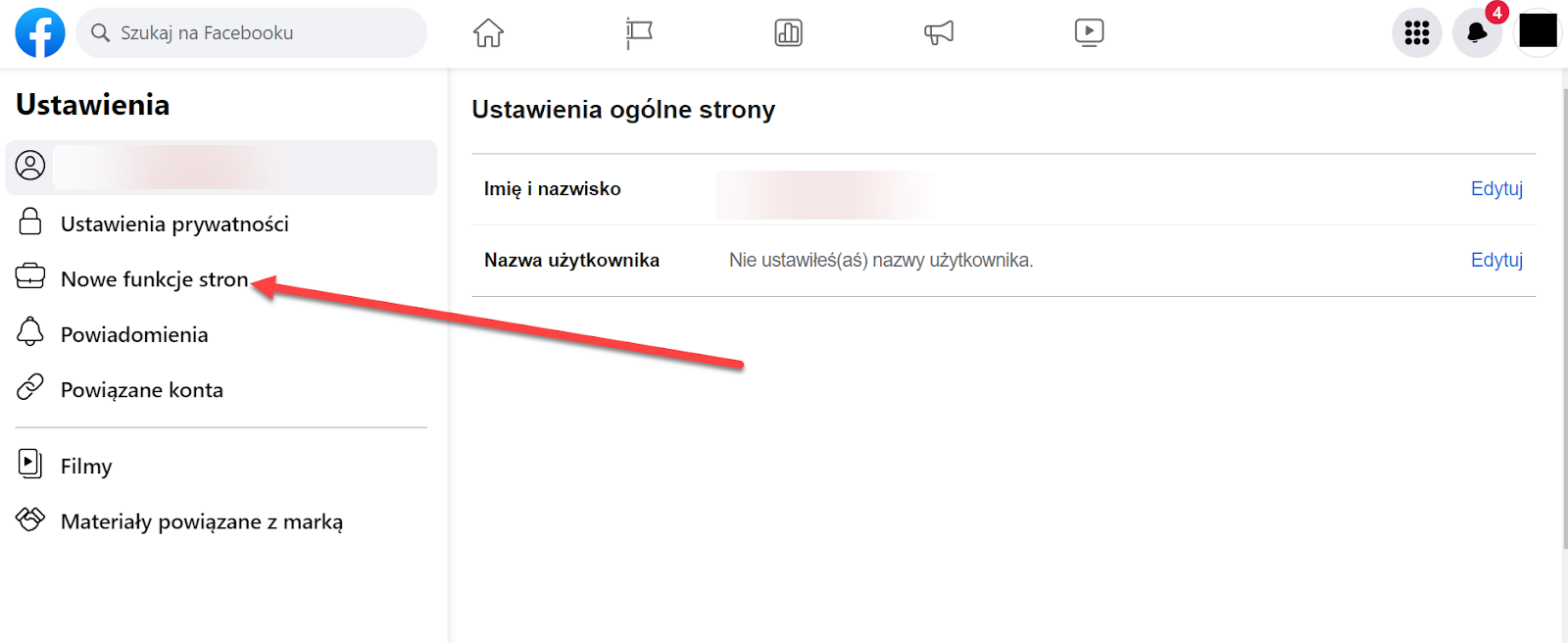
- Sprawdź, czy przy Twoim imieniu i nazwisku (dane z prywatnego konta na Facebook) widnieje funkcja Osoby z dostępem do Facebooka.
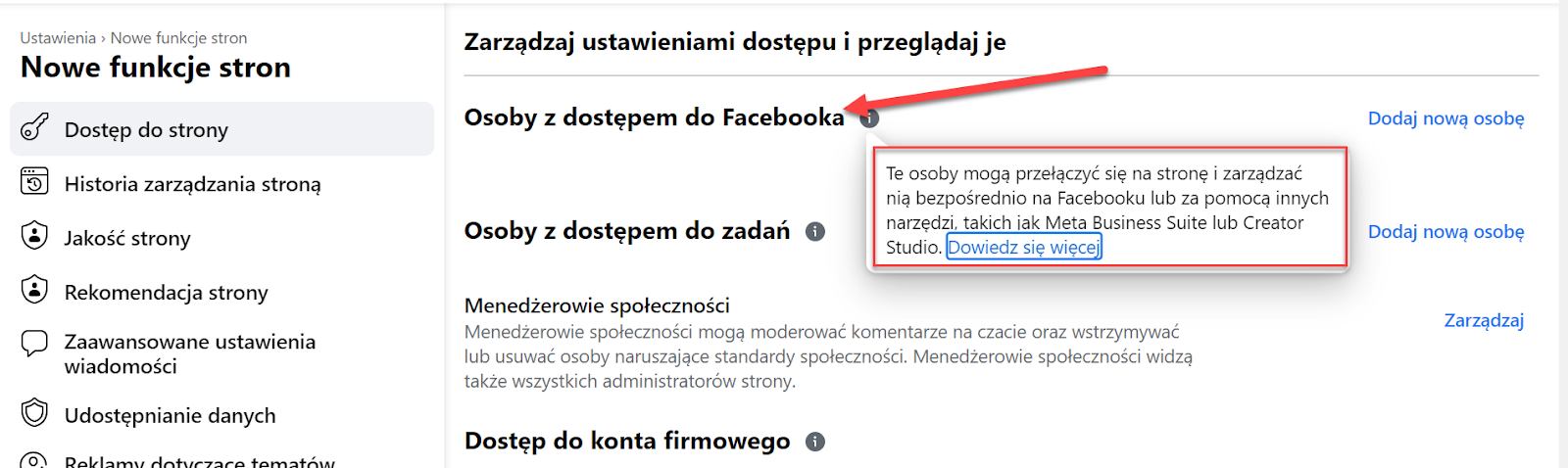
Uwaga! Jeśli posiadasz Business manager podpięty do Fanpage, to zgodnie z kolejnym krokiem (punkt 6) może się zdarzyć, że pole Osoby z dostępem do Facebooka będzie puste.
- Jeśli Fanpage zostanie prawidłowo połączony z Business manager, to w polu Dostęp do konta firmowego zobaczysz informacje zaznaczone strzałkami poniżej.
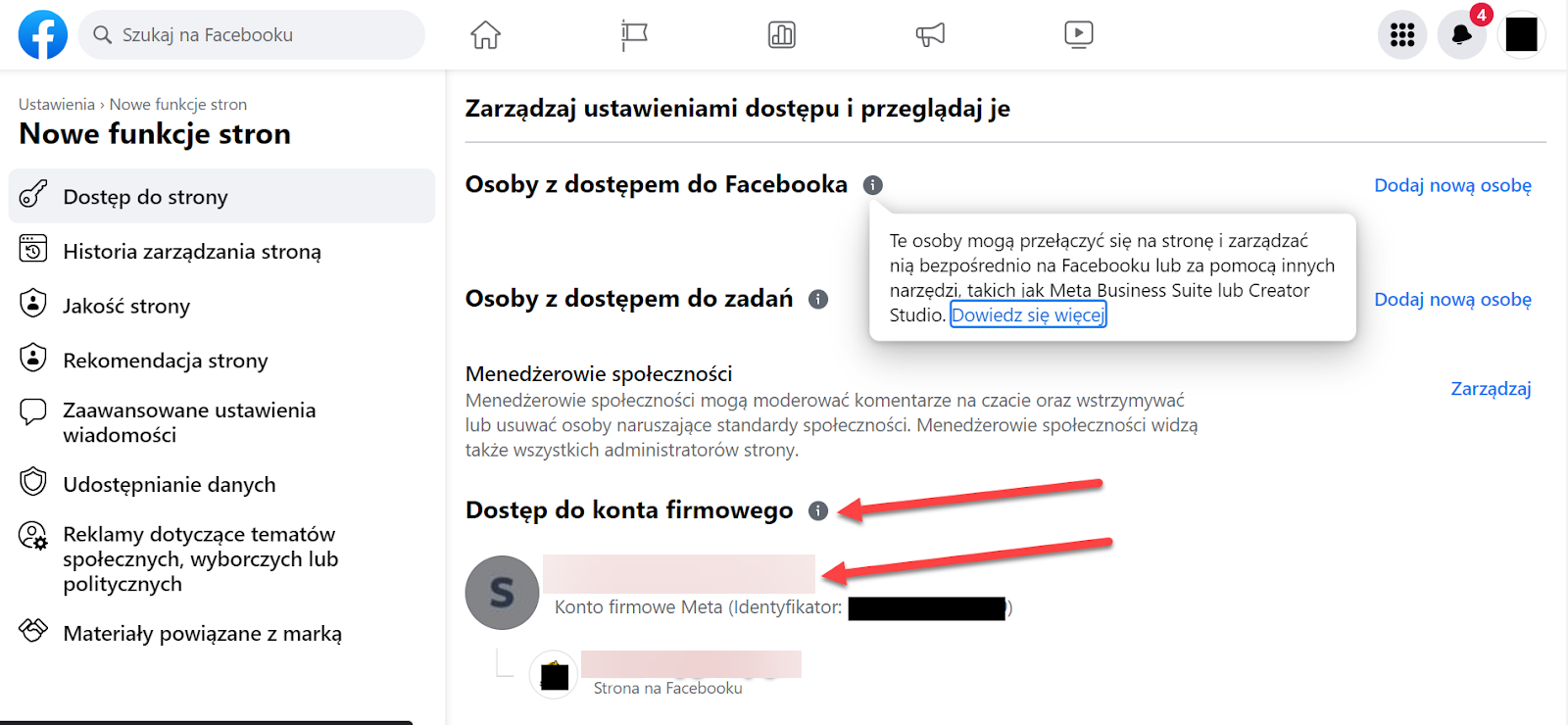
Jeśli nie masz podpiętego Business managera do Fanpage (zgodnie z punktem 6 tej instrukcji) lub masz wątpliwości czy jesteś Administratorem Business Managera, to skontaktuj się z nami na chacie (dostępnym w panelu sklepu w zakładce Zwiększaj sprzedaż > Kampanie albo napisz do nas na adres e-mail [email protected]
Pisząc wiadomość, wyślij nam pełny zrzut ekranu z zakładki Dostęp do strony.
Jeśli jesteś osobą z pełnymi uprawnieniami w polu Osoby z dostępem do Facebooka i/lub masz przypięty Fanpage do Business manager zgodnie z 6 punktem instrukcji, to możesz przejść do ETAPU III.
III ETAP TRZECI
Połącz stronę firmową na Facebook (fanpage) ze sklepem.
Jeśli jesteś ADMINISTRATOREM strony firmowej na Facebook (fanpage), połącz go ze sklepem.
- Zaloguj się do panelu swojego sklepu i przejdź do zakładki Facebook Ads. Kliknij przycisk Połącz z kontem Facebook
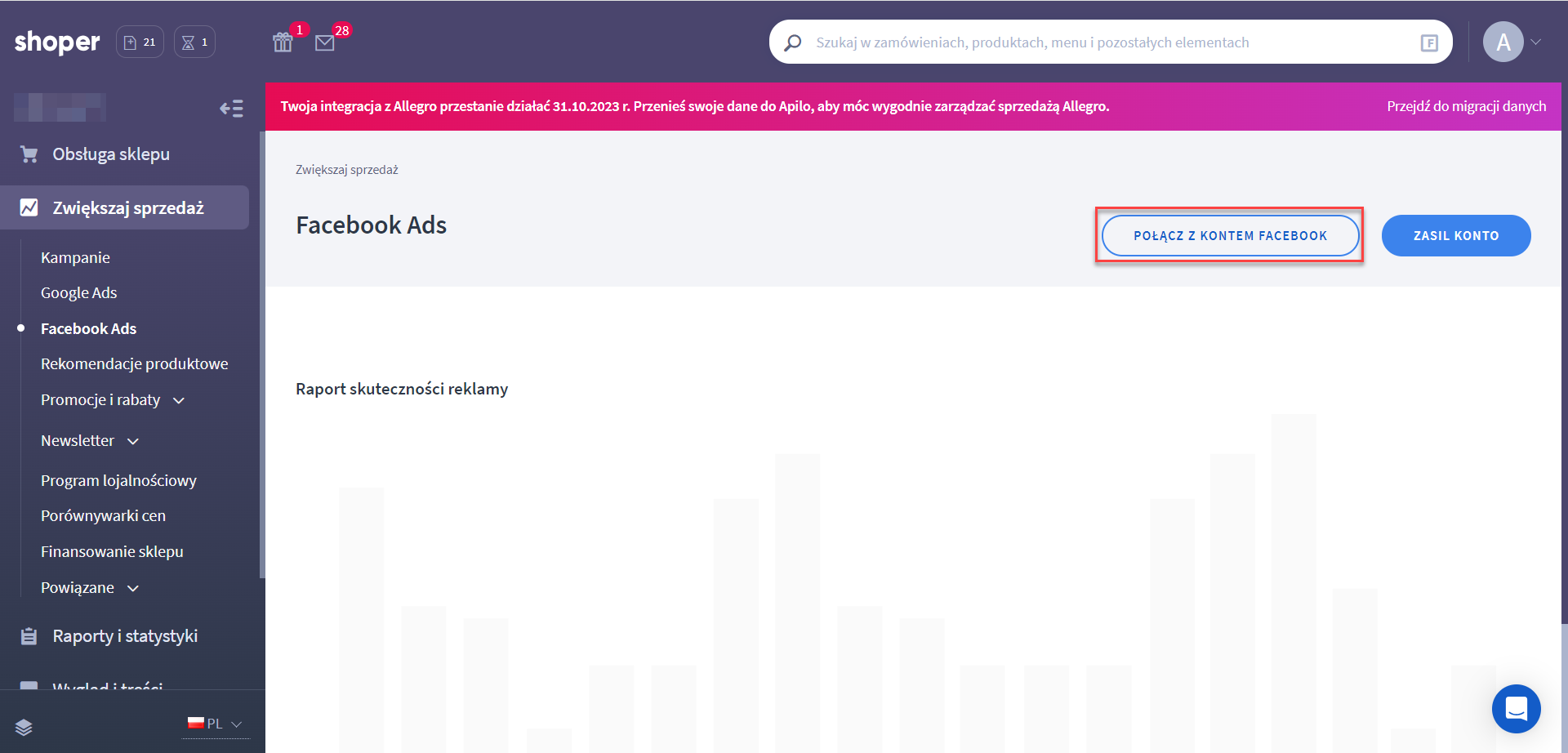
- Po kliknięciu, pojawi się nowe okno. Kontynuuj jako Ty (w naszym przypadku to Jan). Zwróć uwagę na to, że Aplikacja nie będzie miała dostępu do Twojego prywatnego konta na Facebooku (ani tym bardziej nie będzie publikowała w Twoim imieniu żadnych postów)
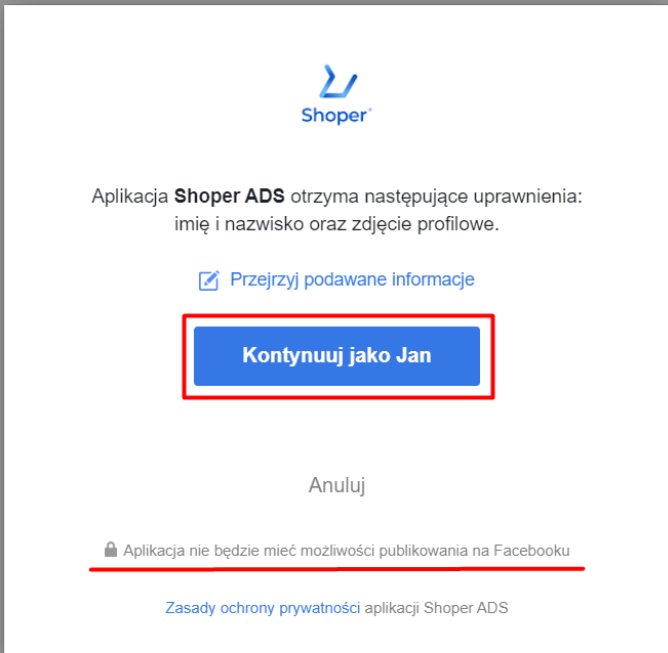
- Po kliknięciu zostaniesz przeniesiony do kolejnego etapu. Znajdziesz tu informację: Aplikacja Shoper ADS chciałaby: zarządzanie reklamami, zarządzanie firmą i zarządzać Twoimi stronami. Bez tych elementów nie będziemy w stanie tworzyć reklam dla Twojego sklepu internetowego. Nie będziemy jednak publikowali postów na Twoim fanpage. Znajdziesz tutaj przycisk Wybierz, na co zezwalasz i kliknij go
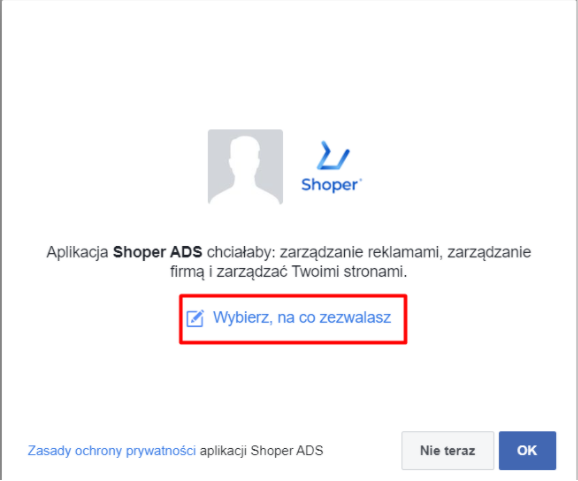
- Następnie zobaczysz na co zezwalasz naszej aplikacji: Zarządzanie reklamami, Zarządzanie firmą i Zarządzanie Twoimi stronami. Dwie pierwsze opcje (zaznaczone na screenie czerwonym prostokątem) pozostaw bez żadnej ingerencji. Nie martw się jednak – nie będziemy zarządzać Twoim Business Managerem oraz Kontem Reklamowym. W przypadku Zarządzanie Twoimi stronami (zaznaczone na screenie czerwoną strzałką) będziemy potrzebowali Twojej ingerencji
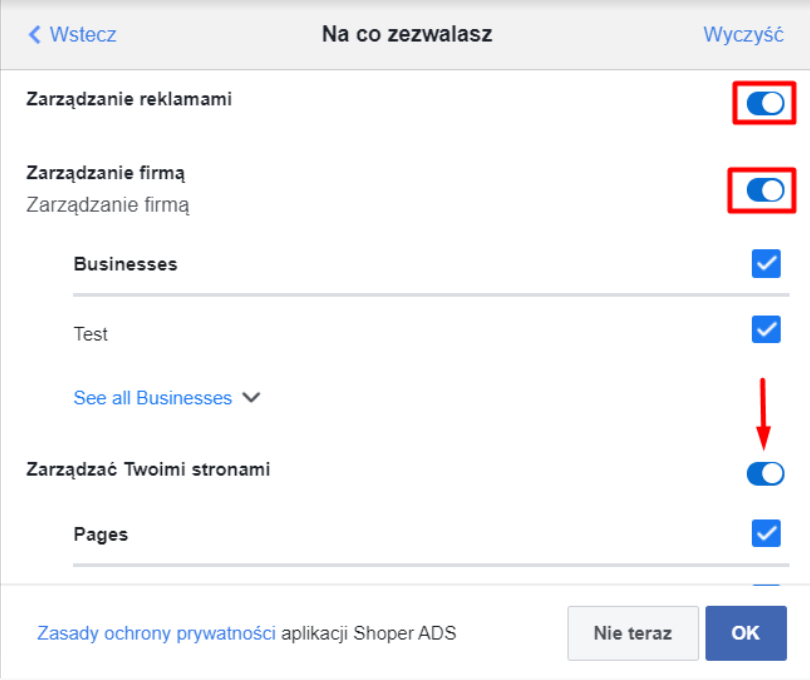
- Zescrolluj trochę w dół. Na liście zobaczysz wszystkie fanpage, których administratorem jesteś.
WAŻNE! Możesz zaznaczyć wszystkie strony firmowe (fanpage) jeśli w przyszłości chcesz reklamować te sklepy za pośrednictwem kampanii Facebook Ads. W takiej sytuacji poinformuj nas, która strona firmowa (fanpage) przypisana jest do sklepu, który w danej chwili reklamujesz. Kliknij OK
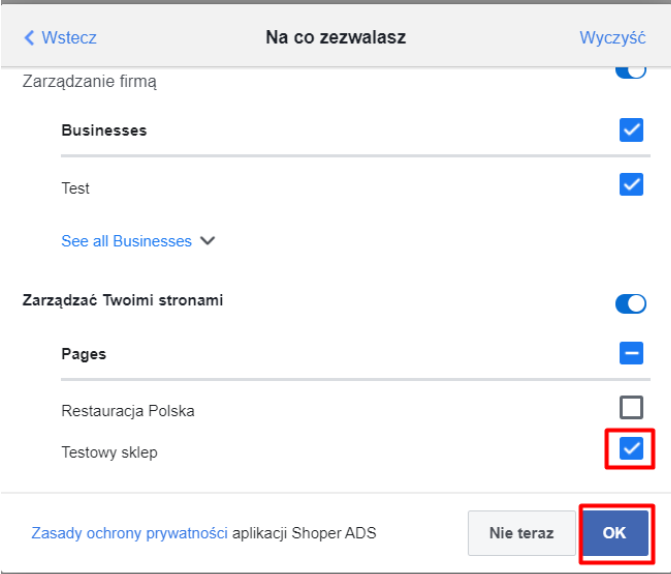
- Jeżeli wszystko poszło dobrze, to zniknie dodatkowe okno, a Ty zostaniesz przeniesiony do panelu swojego sklepu gdzie zobaczysz komunikat: Połączony z Twój fanpage (W naszym przypadku to Testowy sklep)